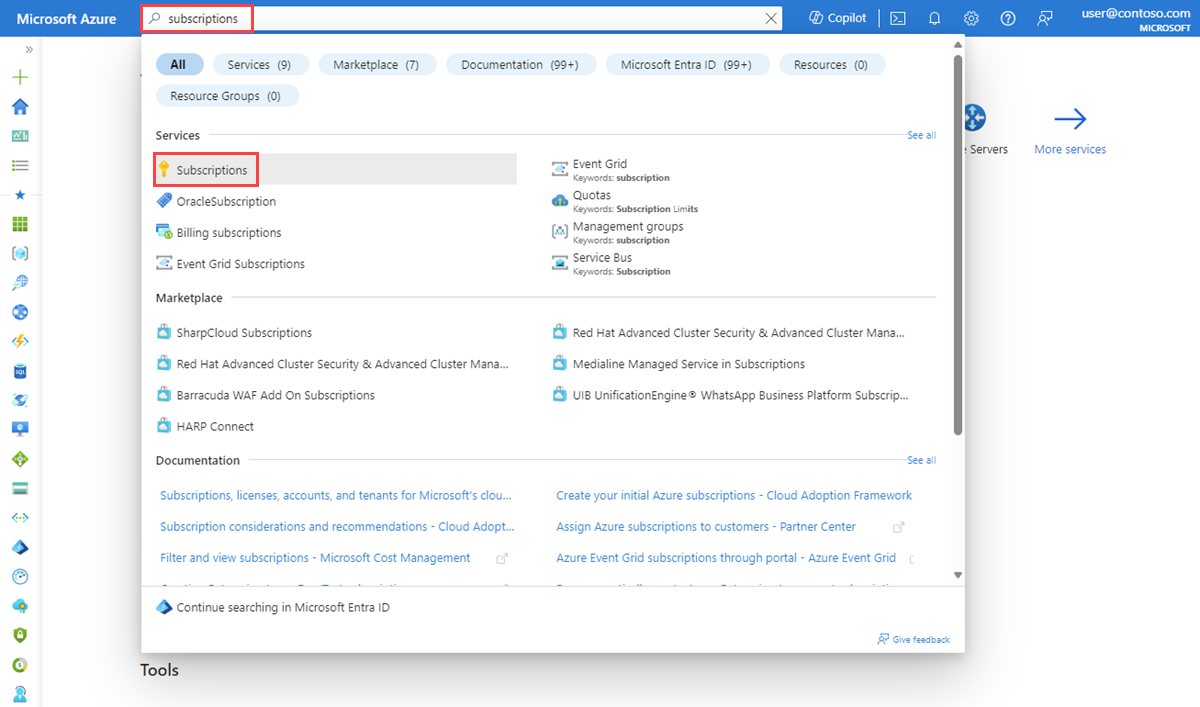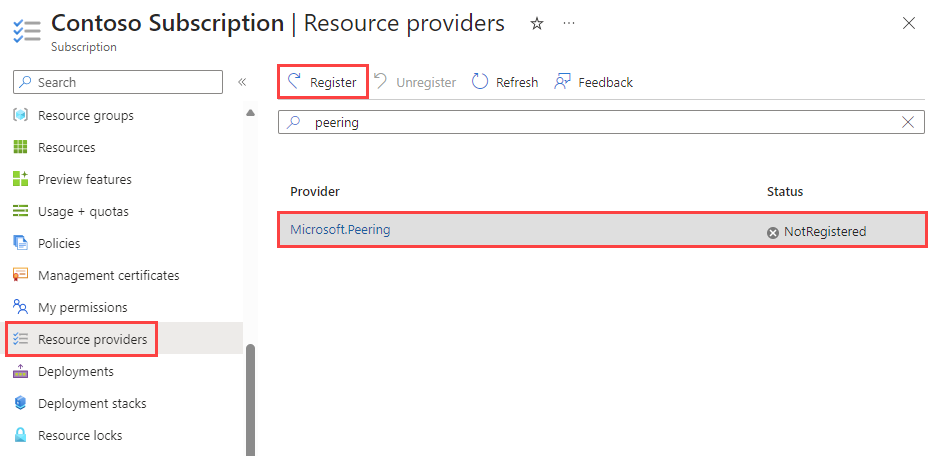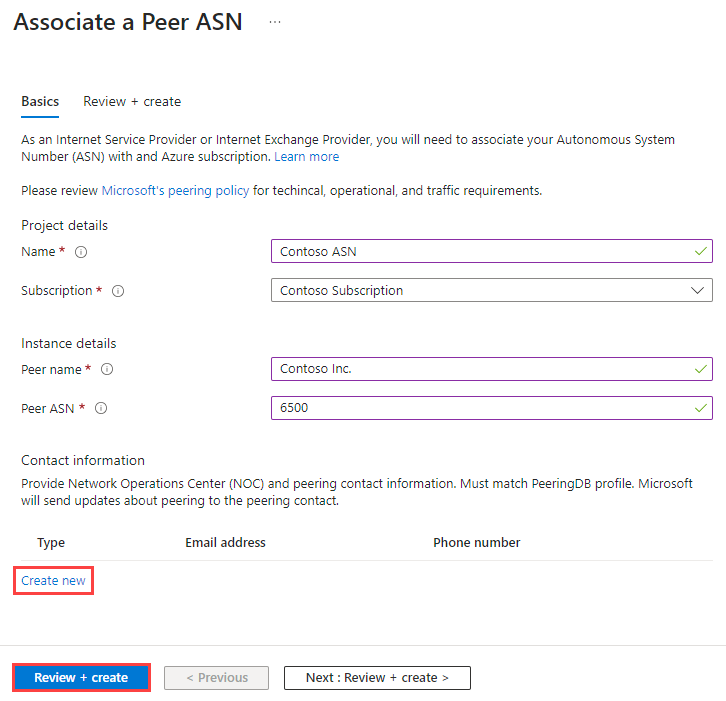Associare l'ASN a una sottoscrizione di Azure usando il portale di Azure
Questo articolo illustra come associare il numero di sistema autonomo (ASN) a una sottoscrizione di Azure usando il portale di Azure. Per informazioni su come associare l'ASN a una sottoscrizione di Azure usando Azure PowerShell, vedere Associare il peer ASN alla sottoscrizione di Azure usando PowerShell.
Come provider di servizi Internet o provider di Internet Exchange, è necessario associare l'ASN peer a una sottoscrizione di Azure prima di inviare una richiesta di peering.
Prerequisiti
Un account Azure con una sottoscrizione attiva. Creare un account gratuitamente.
Provider di peering. Per altre informazioni, vedere Registrare il provider di peering.
Registrare il provider di peering
In questa sezione viene illustrato come verificare se il provider di peering è registrato nella sottoscrizione e come registrarlo se non è registrato. Il provider di peering è necessario per configurare il peering. Se il provider di peering è stato registrato in precedenza, è possibile ignorare questa sezione.
Accedere al portale di Azure.
Nella casella di ricerca nella parte superiore del portale immettere Sottoscrizioni. Selezionare Sottoscrizioni nei risultati della ricerca.
Selezionare la sottoscrizione di Azure per cui si vuole abilitare il provider.
In Impostazioni selezionare Provider di risorse.
Immettere il peering nella casella di filtro.
Verificare che lo stato del provider sia Registrato. Se lo stato è NotRegistered, selezionare il provider Microsoft.Peering e quindi selezionare Registra.
Creare un oggetto PeerAsn per associare l'ASN alla sottoscrizione di Azure
In qualità di provider di servizi Internet o provider di Internet Exchange, è possibile creare una nuova risorsa PeerAsn per associare un numero di sistema autonomo (ASN) a una sottoscrizione di Azure. È possibile associare più ASN a una sottoscrizione creando un peerAsn per ogni ASN da associare.
Accedere al portale di Azure.
Passare alla pagina Associa asn peer.
Nella scheda Associa asn peer immettere o selezionare i valori seguenti nella scheda Informazioni di base:
Impostazione Valore Dettagli di progetto Nome Immettere un nome per la risorsa PeerASN che si sta creando. Abbonamento Selezionare la sottoscrizione di Azure a cui si vuole associare l'ASN. Dettagli istanza Nome peer Immettere il nome della società. Questo nome deve essere il più vicino possibile al profilo peeringDB. ASN peer Immettere l'ASN. Selezionare Crea nuovo e immettere Indirizzo di posta elettronica e Telefono numero di Network Operations Center (NOC).
Selezionare Rivedi e crea.
Rivedere le impostazioni e quindi selezionare Crea. Se la distribuzione ha esito negativo, contattare il team Peer Microsoft.
Visualizzare lo stato di un oggetto PeerAsn
Una volta distribuita correttamente la risorsa PeerAsn, è necessario attendere che Microsoft approvi la richiesta di associazione. L'approvazione potrebbe richiedere fino a 12 ore. Dopo l'approvazione, si riceve una notifica all'indirizzo di posta elettronica immesso durante la creazione della risorsa PeerASN.
Importante
Attendere che ValidationState sia approvato prima di inviare una richiesta di peering. L'approvazione può richiedere fino a 12 ore.
Modificare l'oggetto PeerAsn
La modifica di un peerAsn non è attualmente supportata. Se è necessario modificare un peerASN, contattare il peering Microsoft.
Eliminare un oggetto PeerAsn
L'eliminazione di un peerAsn non è attualmente supportata. Se è necessario eliminare un peerAsn, contattare il peering Microsoft.